Kako uporabljati Evernote
Na našo spletno stran smo se že dotaknili teme ustvarjalcev bankovcev. Natančneje, pogovor je bil približno Evernote . Spomnimo se, da je močna, funkcionalna in zelo priljubljena storitev za ustvarjanje, shranjevanje in izmenjavo not. Kljub vsemu negativnemu rezultatu, ki je sledil razvojni skupini po julijski posodobitvi pogojev uporabe, jo lahko še vedno uporabljate in ga celo potrebujete, če želite načrtovati vse vidike svojega življenja ali samo ustvariti bazo znanja.
Tokrat ne bomo upoštevali zmožnosti servisiranja, temveč posebne primere uporabe. Razpravljali bomo o tem, kako ustvariti različne vrste prenosnih računalnikov, ustvarjati beležke, jih urediti in jih dati v skupno rabo. Torej, gremo.
Vsebina
Vrste beležnic
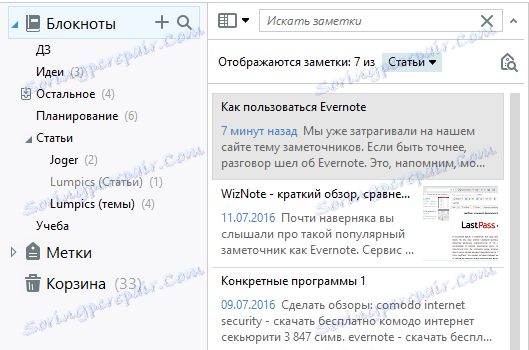
To je vredno začeti s tem. Seveda lahko vse beležke shranite v standardnem prenosnem računalniku, vendar pa se celotno bistvo te storitve izgubi. Torej, prenosni računalniki so potrebni, predvsem za organiziranje not, bolj priročno navigacijo na njih. Tudi povezane zvezke lahko združite v tako imenovane »nabore«, kar je v mnogih primerih koristno. Na žalost, za razliko od nekaterih konkurentov, ima Evernote le 3 ravni (Set of notepads - note note - note), in to včasih ni dovolj.
Upoštevajte tudi, da se v sliki nad enim od notesov izstopa s svetlejšim imenom - to je lokalni notepad. To pomeni, da beležke iz njega ne bodo prenesene na strežnik in bodo ostale na vaši napravi. Ta rešitev je uporabna v več primerih:
1. V tem prenosnem računalniku so zelo zasebni podatki, ki se jih bojite poslati drugim strežnikom
2. Shranjevanje prometa - v zvezku so zelo težke opombe, ki bodo zelo hitro "pojesti" mesečno prometno mejo
3. Končno vam ni treba sinhronizirati nekaterih opomb, ker jih je mogoče le na tej napravi. Lahko so na primer recepti na tabličnem računalniku - verjetno ne boste kuhali nikjer drugje, razen doma, kajne?
Če želite ustvariti tak prenosni računalnik preprosto: kliknite »Datoteka« in izberite »Novo lokalno beležnico«. Po tem morate samo navesti ime in premakniti beležnico na želeno lokacijo. Redni prenosni računalniki so ustvarjeni v istem meniju.
Konfigurirajte vmesnik
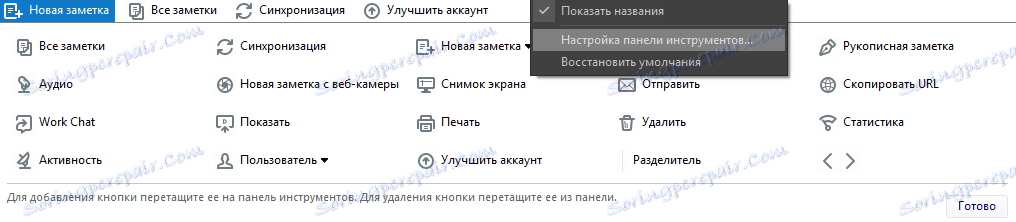
Preden začnemo neposredno ustvarjati beležke, dajmo malo konico - nastavite orodno vrstico, tako da lahko hitro pridete do funkcij in vrst opomb, ki jih potrebujete. Če želite to narediti preprosto: z desno tipko miške kliknite orodno vrstico in izberite »Prilagajanje orodne vrstice«. Po tem morate povleči elemente, ki jih želite, in jih postavite v želeni vrstni red. Za gozd lepote lahko uporabite tudi omejitve.
Ustvarite in uredite beležke
Tako smo prišli do najbolj zanimivih. Kot je bilo že omenjeno v pregledu te storitve, obstajajo "preproste" besedilne opombe, zvok, beležka iz spletne kamere, posnetek zaslona in ročno napisana beležka.
Besedilna opomba
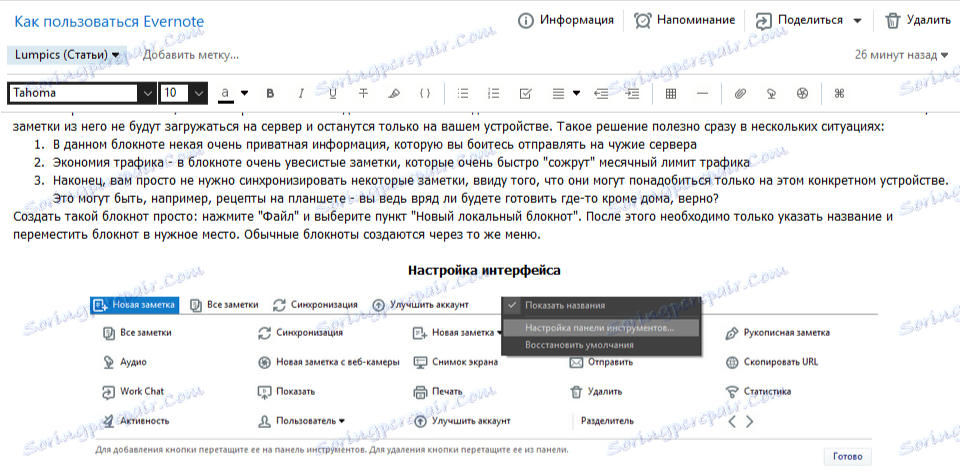
Pravzaprav ne morete samo poklicati to vrsto opomb "na podlagi besedila", ker lahko priložite slike, zvočne posnetke in druge priloge. Torej, ta vrsta beležke ustvari s klikom na gumb »Nova beležka«, označena v modri barvi. No, potem imaš popolno svobodo. Lahko začnete tipkati. Prilagodite lahko pisavo, velikost, barvo, atribute besedila, alineje in poravnavo. Ko navedete nekaj, bodo označeni in digitalni seznami zelo koristni. Prav tako lahko ustvarite tabelo ali delite vsebino z vodoravno črto.
Ločeno bi rad omenil precej zanimivo funkcijo "Code fragment". Ko kliknete ustrezen gumb v beležki, se pojavi poseben okvir, v katerega morate vstaviti kos kode. Nedvomno se veseli, da je skoraj do vseh funkcij mogoče dostopati z vročimi tipkami. Če obvladate vsaj osnovno, je postopek ustvarjanja nota precej prijetnejši in hitrejši.
Avdio zapiski
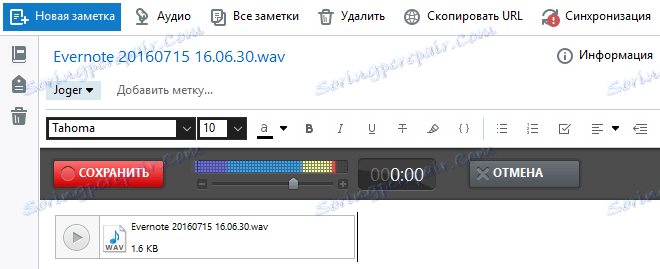
Ta vrsta beležk bo uporabna, če želite govoriti več kot pisati. Izvaja vse tako enostavno - z uporabo ločenega gumba v orodni vrstici. Kontrolniki v sami beležki so najmanjši - "Start / Stop snemanje", drsnik za prilagajanje glasnosti in "Prekliči". Novo ustvarjeno snemanje lahko takoj poslušate ali shranite v računalnik.
Rokopisno opozorilo
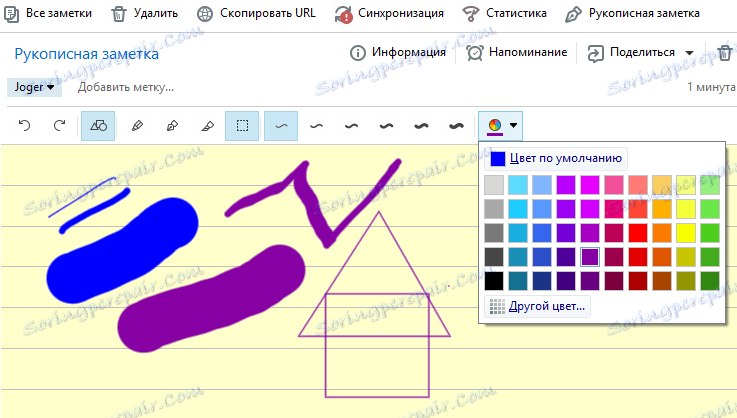
Ta vrsta beležk je seveda koristna za oblikovalce in umetnike. Takoj je treba omeniti, da je bolje uporabiti z grafično tablico, kar je preprosto bolj priročno. Orodja tukaj so precej poznani svinčnik in kaligrafski svinčnik. Za oba lahko izberete eno od šestih možnosti širine in barve. Obstaja 50 standardnih odtenkov, vendar poleg njih lahko ustvarite tudi svoje.
Rad bi opozoril na funkcijo "Slika", ko boste uporabili, katere preobleke se spremenijo v čiste geometrijske oblike. Poseben opis je orodje "Cutter". Za nenavadno ime je zelo znan "Eraser". Vsaj je funkcija enaka - odstranjevanje nepotrebnih predmetov.
Screenshot
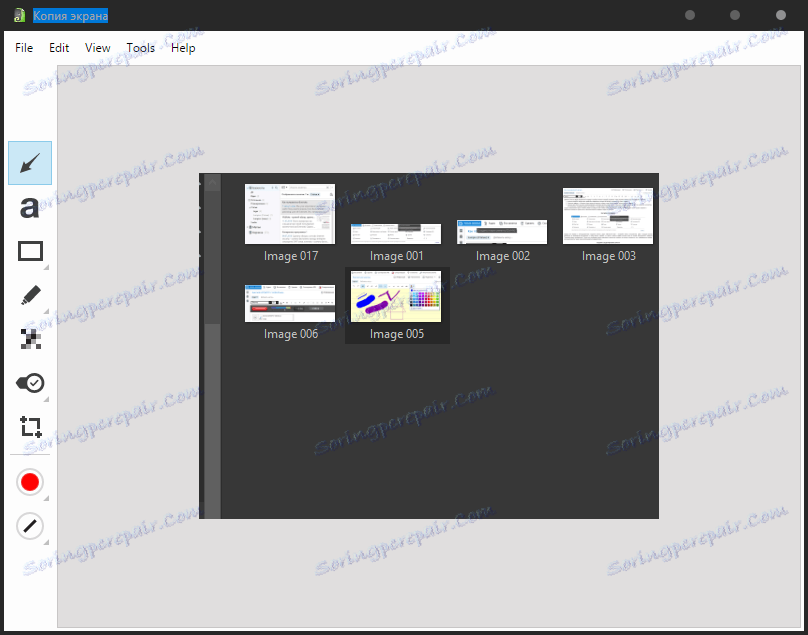
Mislim, da tukaj ni ničesar razlagati. Poke "Screenshot", izberite želeno področje in uredite v vgrajenem urejevalniku. Tukaj lahko dodate puščice, besedilo, različne oblike, označite nekaj z oznako, zameglite območje, ki ga želite skriti pred radovednimi očmi, označite ali obrežite sliko. Za večino teh orodij se prilagodijo barva in debelina črt.
Opomba s spletne kamere
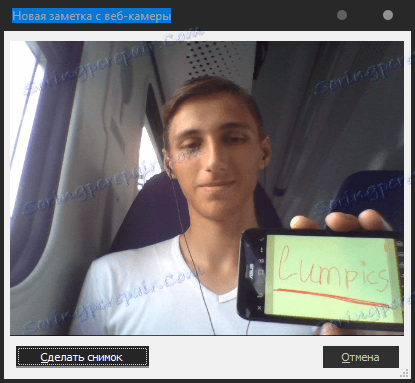
S to vrsto opomb je še vedno lažje: pritisnite »Nova beležka iz spletne kamere« in nato »Vzemi sliko«. Za to, kar vam lahko pomaga, se ne bom posvetil temu.
Ustvarite opomnik
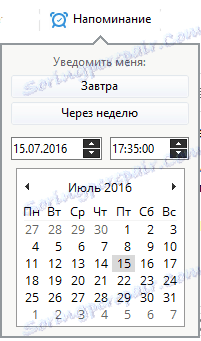
O nekaterih opombah, seveda, se morate spomniti v določenem trenutku. V ta namen je ustvarjena tako lepa stvar kot "Opomniki". Kliknite na ustrezen gumb, izberite datum in uro in ... vse. Program vas bo spomnil na dogodek v določeni uri. Poleg tega obvestilo ni prikazano samo z obvestilom, temveč lahko pride tudi v obliki pisma na e-pošto. Seznam vseh opomnikov je prikazan tudi kot seznam nad vsemi opombami na seznamu.
Opombe »Skupna raba«
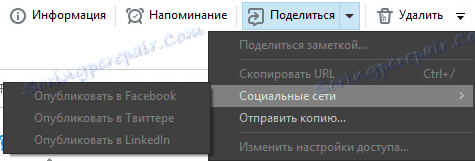
Evernote v večini primerov uporabljajo zelo trdo uporabniki, ki včasih potrebujejo pošiljanje opomb kolegom, strankam ali kogarkoli drugega. To lahko storite s klikom na "Deli", po kateri morate izbrati želeno možnost. To lahko pošljete v družabna omrežja (Facebook, Twitter ali LinkedIn), pošiljate na e-pošto ali preprosto prekopirate URL-jevo povezavo, ki jo lahko distribuirate, kot želite.
Tukaj je vredno omeniti možnost, da bi skupaj delali na beležki. Če želite to narediti, spremenite nastavitve dostopa tako, da kliknete ustrezen gumb v meniju Share. Povabljeni uporabniki lahko preprosto si ogledajo opombo ali jo v celoti uredijo in komentirajo. Da razumete, je ta funkcija koristna ne samo v delovnem kolektivu, temveč tudi v šoli ali družini. Na primer, v naši skupini je nekaj študij, namenjenih študiju, kjer se različni materiali zavržejo za pare. Priročno!
Zaključek
Kot lahko vidite, z uporabo Evernote-a je precej enostavno, preživite malo časa, prilagajate vmesnik in se učite vročih ključev. Prepričan sem, da boste po nekaj urah uporabe natančno odločali, ali boste potrebovali močnega bralca ali pa bi morali biti pozorni na analoge.